AssistiveTouchとは
AssistiveTouchとは、ホームボタンと電源ボタンを画面タッチで操作したり、複雑な操作をショートカットに置き換えたりする機能です。日ごろよく使う動作や機能などを登録することで効率的な端末操作が可能になります。
また、iPhone8以前の端末でホームボタンが故障した場合や、障がいのある方でも簡単にiPhoneが使えるようになる便利な機能です。
本記事では、AssistiveTouchの使い方やおすすめの活用法を解説します。
目次を閉じる
- AssistiveTouchとは
- AssistiveTouchの表示設定
- AssistiveTouchの基本設定
- AssistiveTouchでできること
- AssistiveTouchのカスタマイズ
- 最上位メニュー
- カスタムアクション
- カスタムジェスチャ
- AssistiveTouchを目立たなくする方法
- 透明度を変更
- トリプルクリックで表示
- AssistiveTouchを使ってもっと便利に
- 今さら聞けないiPhoneの使い方徹底解説【完全ガイド】
- iPhoneの機種変更基本ガイド
- iPhoneの最新機種・最新iOS徹底解説
- iPhone便利機能の使い方
- iPhone裏ワザ・テクニック・アクセサリーまとめ
- 働き方改革メディア「Beyond」でさらに詳細解説
- BOXILとは
- BOXIL SaaS質問箱とは
AssistiveTouchの表示設定
AssistiveTouchを使うには設定が必要です。以下の流れで設定します。
1. 「設定」>「アクセシビリティ」>「タッチ」と進み「AssistiveTouch」を開く
2. 「AssistiveTouch」を有効にする
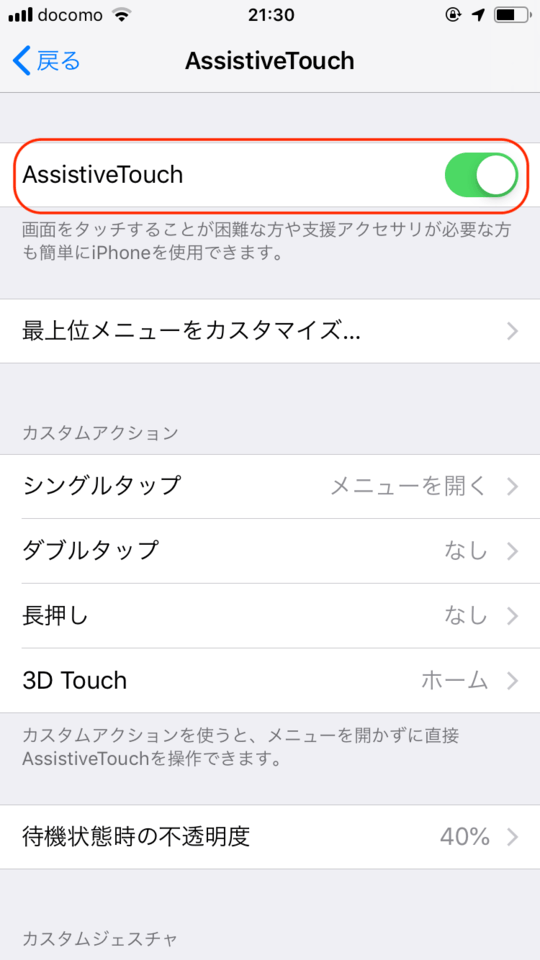 緑色になれば設定完了
緑色になれば設定完了
画面上に現れる黒い丸いメニューからさまざまな機能が使えます。
AssistiveTouchの基本設定
AssistiveTouchを有効にすると、画面上に丸いメニューボタンが表示されるようになります。AssistiveTouchで複雑な操作の簡略化や、通知・コントロールセンターの管理などが可能です。
具体的には以下のような機能があります。
- 通知
- デバイス
- コントロールセンター
- ホーム
- ジェスチャ
- カスタム
丸いメニューボタンをクリックすると、メニューが以下のように設定されます。
 表示される項目は変更可能
表示される項目は変更可能
AssistiveTouchでできること
AssistiveTouchでは、上記で紹介した操作以外にもいろいろな操作が簡単にできます。以下のような機能
もあるため、物理的にボタンが故障して使えなくなったときに役立ちます。
- スクリーンショット
- 音量の上げ下げ
また、最新機種であるiPhone 11を含むiPhone X以降の端末にはホームボタンがありません。当然、ホームボタンなしでもほとんどの操作は可能ですが、旧端末でホームボタンに慣れ親しんでいる人には何となく物足りないというケースもあるようです。
そんなときにAssistiveTouchを使って仮想ホームボタンを設置すれば、従来の端末のようにホームボタンからさまざまな操作が可能になります。
AssistiveTouchのカスタマイズ
AssistiveTouchでは、メニューやアクションをカスタマイズできます。
最上位メニュー
クリックして表示されるメニューをカスタマイズできます。以下のようにカスタマイズします。
1. 「設定」>「アクセシビリティ」>「タッチ」から「AssistiveTouch」を開く
2. 「最上位メニューをカスタマイズ」を開く
3. 変更したいアイコンをクリックし、候補を選択する
 2.「最上位メニューをカスタマイズ」を開く
2.「最上位メニューをカスタマイズ」を開く
 3. 変更したいアイコンをクリックし、候補を選択する
3. 変更したいアイコンをクリックし、候補を選択する
カスタムアクション
カスタムアクションとは
AssistiveTouchには「カスタムアクション」と呼ばれる機能があります。ボタンを「シングルタップ」「ダブルタップ」「長押し」したときに、特定の動作をするように設定できる機能です。たとえば、AssistiveTouchをダブルタップするだけでコントロールセンターを開けます。
このようにボタンの押し方を変えるだけで特定の操作ができます。AssistiveTouchでより多く機能が使えるようになり便利です。
カスタムアクションの設定
カスタムアクションを設定するには、以下の手順で行います。
1. 「設定」>「アクセシビリティ」>「タッチ」>「AssistiveTouch」を開く
2. 「カスタムアクション」を開く
「シングルタップ」「ダブルタップ」「長押し」のそれぞれに好きなアクションを割り当てられます。たとえば、スクリーンショットの撮影や音量の上げ下げ、画面のロックなど、さまざまな操作が簡単にできるようになります。
カスタムジェスチャ
カスタムジェスチャとは
事前にジェスチャを登録しておくことで、特定の機能をすぐ使えるようにできる機能です。
カスタムジェスチャを使えば、複雑な操作も簡単にできます。たとえば、指を上から下に動かすスワイプを、AssistiveTouchのタッチ動作だけでできるようになります。
カスタムジェスチャの設定
カスタムジェスチャは以下の設定で使えるようになります。
1. AssistiveTouchを有効にしておく
2. 「カスタムジェスチャ」の項の「新規ジェスチャ」を作成をタップ
3. 任意のジェスチャを登録し、名前をつけて「保存」
4.「最上位メニューをカスタマイズ」で、このジェスチャを設定する
これで仮想ボタンから簡単に登録した操作を行うことができます。たとえば、スワイプのジェスチャを登録しておけば、タップするだけで画面をスワイプしてくれて便利です。長いWebページを閲覧する場合に重宝します。
AssistiveTouchを目立たなくする方法
AssistiveTouchはONにすると常に画面に表示されたままになります。しかし、常に表示されていると邪魔に感じるときがあると思います。AssistiveTouchを目立たなくする方法や、使うとき以外は非表示にしておく方法があるので紹介していきます。
透明度を変更
丸いボタンは透明度を変更して目立たないように設定可能です。
1. 「設定」>「アクセシビリティ」>「タッチ」>「AssistiveTouch」を開く
2. 「待機状態時の不透明度」を開く
3. スライドを左に動かして透明度を高める
 2.「待機状態時の不透明度」を開く
2.「待機状態時の不透明度」を開く
 3.スライドを左に動かして透明度を高める
3.スライドを左に動かして透明度を高める
不透明度は自在に変えられるので、自分で調整しましょう。
トリプルクリックで表示
AssistiveTouchのボタンは、必要なときだけ表示できます。設定さえすれば、サイドボタンあるいはホームボタンをトリプルクリック(3回クリック)したときだけボタンを表示できます。
(※ホームボタンのないiPhone X以降の場合はサイドボタン、iPhone 8以前の端末ではホームボタンのトリプルクリックの設定が可能です。)
1. 「設定」>「アクセシビリティ」を開く
2. 「ショートカット」を開く
3. 「AssistiveTouch」にチェックを入れる
 2.「ショートカット」を開く
2.「ショートカット」を開く
 3.「AssistiveTouch」にチェックを入れる
3.「AssistiveTouch」にチェックを入れる
使いたいときだけ表示したいユーザーにはおすすめです。
AssistiveTouchを使ってもっと便利に
AssistiveTouchは複雑な操作を簡単にできたり、電源ボタンやホームボタンを操作できたりする便利な機能です。カスタマイズ次第でどんどん便利になるので、よく使う機能を登録しておき、必要に応じて活用しましょう。
今さら聞けないiPhoneの使い方徹底解説【完全ガイド】
iPhoneの機種変更基本ガイド
- 機種変更時は「バックアップ」を忘れずに やり方と復元方法
- 初期化/リセットから復元の方法まで
- 指紋認証の設定方法
- iTunesと同期できない場合の対処法
- Apple ID作成方法・手順まとめ
- Apple IDの変更方法と事前準備完全まとめ
- iPhoneの再起動と強制再起動の方法・やり方と解決しない場合の対処法
- 【決定版】絶対に入れておきたい厳選アプリ
- パスコード/パスワードを忘れてしまったら?
- 通信制限にかかってしまったら?解除方法と対策4選
iPhoneの最新機種・最新iOS徹底解説
iPhone便利機能の使い方
- テザリングの方法とできないときの対処法
- iPhoneに音楽を入れる方法をわかりやすく解説
- こんなに高性能!?プロ並みの撮影ができるカメラの使い方
- iPhoneを大画面で!ミラーリングのやり方
- iPhoneのマナーモード設定とバイブ切り替え設定を完全解説
- スクリーンショットとサムネイルでの編集方法
- Bluetoothでペアリングできないときの対処法
- ショートカット割り当てで超便利に?AssistiveTouch使い方
- iPhoneの「機内モード」設定と効果的な活用方法7選
- 「おやすみモード」設定と使い倒す方法
iPhone裏ワザ・テクニック・アクセサリーまとめ
- iPhoneの着信音を好きな音楽に変更する方法
- 充電できないときには本体・付属品・バッテリーをチェック
- iPhoneが重いときに試したい12の方法
- iPhone「書類とデータ」3分でできる削除方法まとめ
- SIMフリーのiPhoneを使いたい!ロック解除の方法は?
- 容量が足りない!?ストレージ不足解消方法
※順次追加予定
働き方改革メディア「Beyond」でさらに詳細解説
Beyondは、ビジネスリーダーのための働き方メディアです。
経済成長の鈍化、労働人口の減少が進む日本。この地で経済活動を営む私たちが希望を持って豊かな生活を送るためには、これまでの非効率な働き方を変え、一人ひとりの生産性を高めることが重要です。
Beyondでは、政府・民間企業による働き方改革の取り組みを中心に、経営戦略、テクノロジー、キャリア、経済まで、幅広い分野の情報を配信します。

BOXILとは
BOXIL(ボクシル)は企業のDXを支援する法人向けプラットフォームです。SaaS比較サイト「BOXIL SaaS」、ビジネスメディア「BOXIL Magazine」、YouTubeチャンネル「BOXIL CHANNEL」、Q&Aサイト「BOXIL SaaS質問箱」を通じて、ビジネスに役立つ情報を発信しています。
BOXIL SaaS質問箱とは
BOXIL SaaS質問箱は、SaaS選定や業務課題に関する質問に、SaaSベンダーやITコンサルタントなどの専門家が回答するQ&Aサイトです。質問はすべて匿名、完全無料で利用いただけます。






